Режим Инкогнито в Мозиле

Я думаю, многие знакомы с таким браузером как Mozilla Firefox. Данный браузер довольно удобный для использования. Но бывают случаи, когда данный браузер используется несколькими людьми. И общая история посещенных страниц может немного смущать. В таком случае после каждого использования приходится чистить, но это можно и не делать. Давайте посмотрим, как включить приватный режим в данном браузере.
Как включить режим инкогнито в Mozilla Firefox
Режим приватного просмотра, это режим работы браузера, при котором в базе данных не фиксируется просмотр различных веб страниц. То есть все просмотренные вкладки, файлы куки, загрузки и другая информация не будет видна другим пользователям.
Но помните, то, что ваши просмотренные страницы не видят только другие пользователи, а ваш провайдер может просматривать ваши запросы, даже в режиме инкогнито.
Приватное окно
Данный способ удобен, ведь вы можете в любой момент открыть новое окно браузера, и использовать для желаемых целей. Сделать это быстро, и доступен этот способ всегда. Для его запуска нам необходимо сделать следующее.
Нажимаем на окно меню Firefox, и в выпадающем меню выберем вариант «Новое приватное окно».
После этого у вас откроется браузерное окно, которое будет работать в режиме инкогнито. Здесь вы можете выполнять запросы, которые не сохранятся в истории браузера.
На главной странице будет некоторая информация, которую желательно изучить перед использованием инкогнито режима.
В приватном окне информация не сохраняется, но после того как вы закроете окно с инкогнито режимом, вся информация продолжит записываться.
Понять что вы в приватном режиме можно по специальному значку. Он отображается в углу экрана и выглядит как маска. Если этого знака нет, то вы находитесь в обычном режиме браузера.
В каждой созданной вкладке, вы сможете включить защиту от постороннего слежения за вашими действиями.
Эту функция, может заблокировать некоторые части сайтов, которые могут производить слежение. И в таком случаи, эти часть отображены не будут.
Если хотите вернуться в обычный режим, то просто закройте приватное окно.
Постоянный приватный режим
А если вы действительно хотите скрывать всю информацию от посторонних пользователей, то вам необходимо включить постоянный приватный режим. В таком случае нам понадобятся настройки браузера.
Снова заходим в меню Firefox, и в выпадающем меню выберем пункт «Настройки».
Слева вы найдете все виды настроек, в данном случае нам понадобится вкладка с настройкой «Приватность и защита». Здесь найдем пункт «История», и выставьте параметр Firefox «не будет запоминать историю».
После этого вам необходимо перезапустить работу браузера, для активации настройки. Это вам и предложит сделать браузер, нажмите «Перезапустить Firefox сейчас».
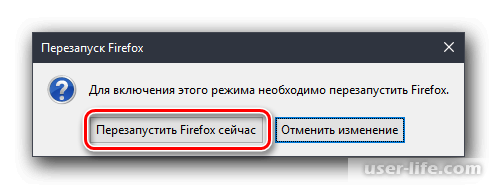
В той же настройке вы сможете также включить защиту от слежения. Для этого необходимо поставить маркер на параметре «Всегда».
Заключение
В данной статье мы рассмотрели, каким образом можно включить режим инкогнито в браузере Mozilla Firefox. Данный режим очень полезен, при использовании компьютера несколькими пользователями. Ведь в таком случае никто не будет знать, что вы искали, и какие файлы были скачаны. Надеюсь, данная статья была полезной для вас.
Рейтинг:
(голосов:1)
Предыдущая статья: Как скрыть скрытые файлы и папки в Windows 10
Следующая статья: Как вести группу в ВК
Следующая статья: Как вести группу в ВК
Не пропустите похожие инструкции:
Комментариев пока еще нет. Вы можете стать первым!
Популярное
Авторизация






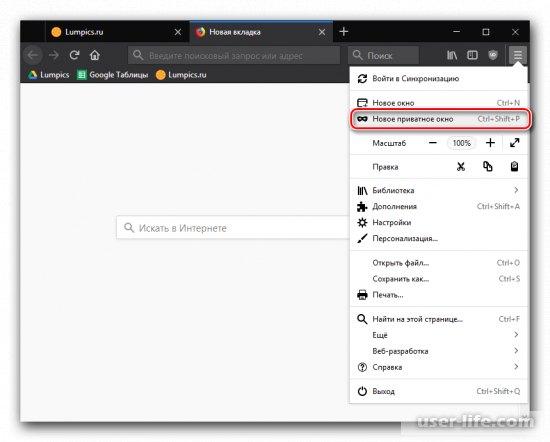
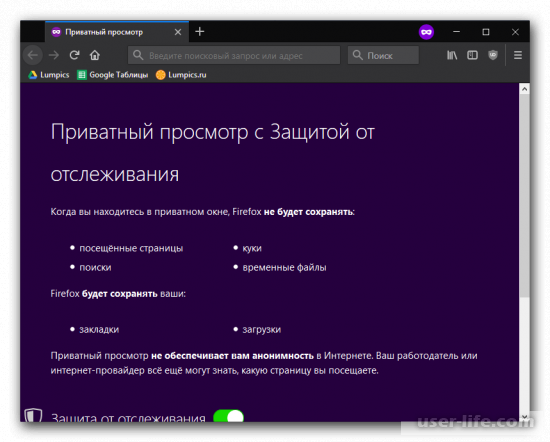
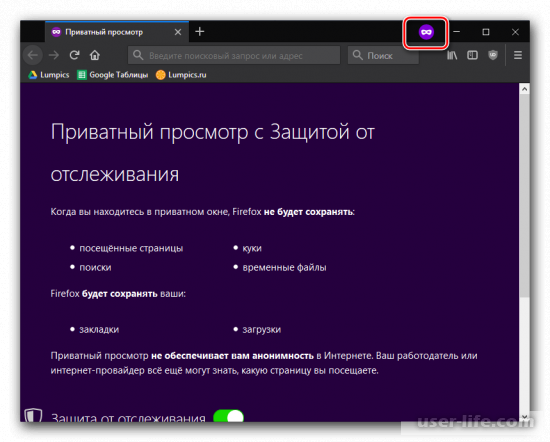
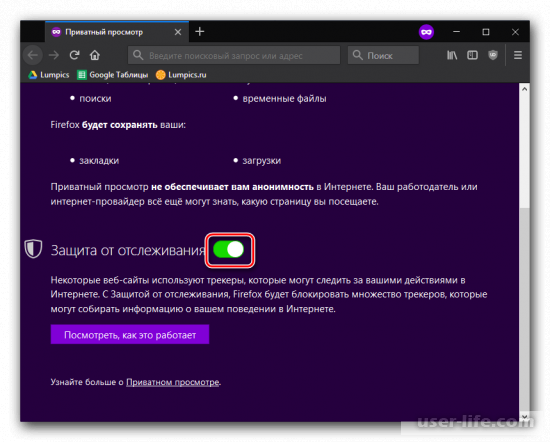
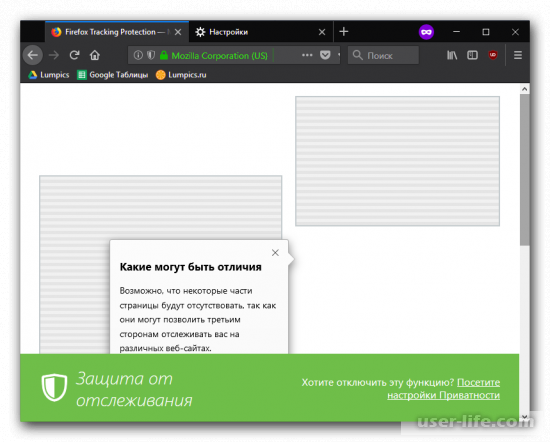
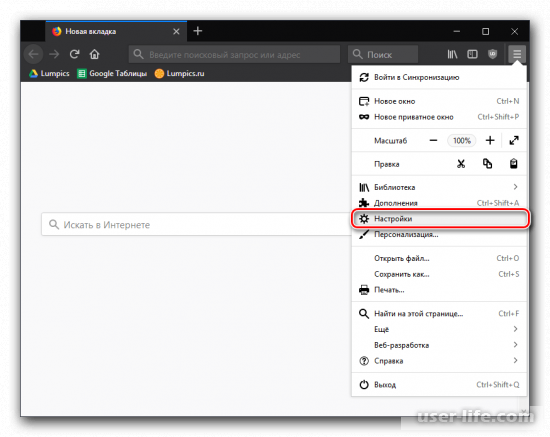
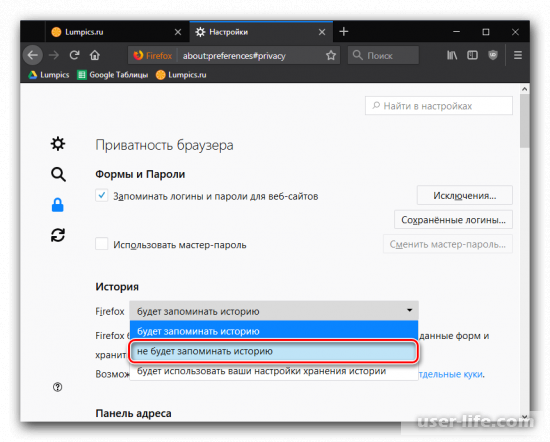
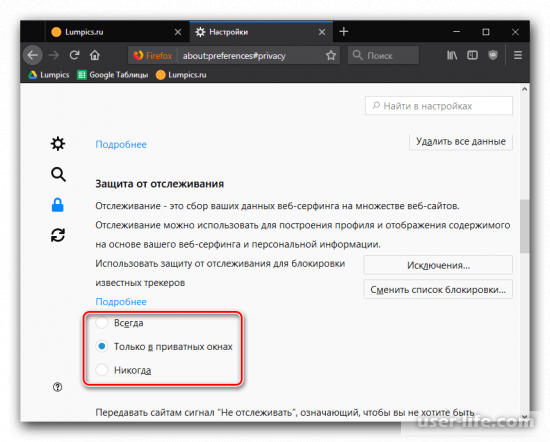
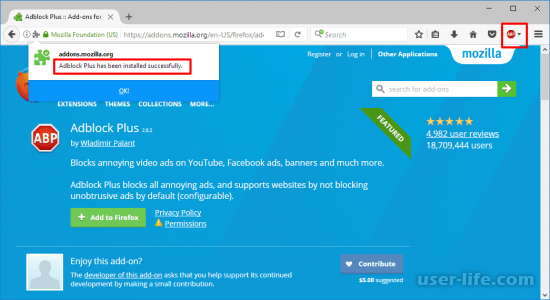
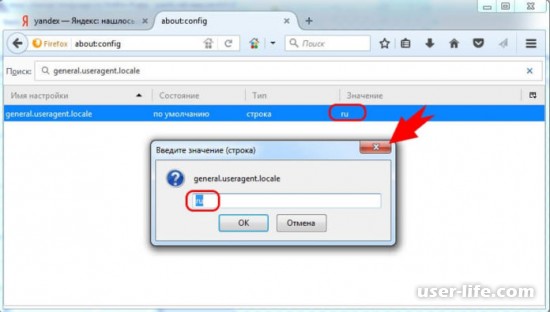
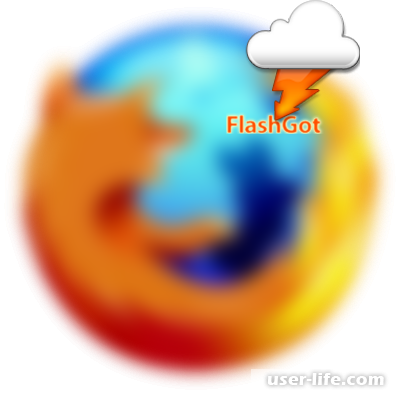





















Добавить комментарий!